Verwenden von IIS: Hosting von Websites und Webanwendungen
IIS ist eine von Microsoft entwickelte Webserver -Software, um Websites und Webanwendungen zu hosten und zu verwalten. 1) Installieren Sie IIS: Installieren Sie auf Windows Server über das Bedienfeld oder den Server -Manager. 2) Erstellen einer Website: Verwenden Sie PowerShell-Befehle wie New-Website, um eine neue Website zu erstellen. 3) Anwendungspool konfigurieren: Richten Sie eine unabhängige Betriebsumgebung für verschiedene Websites ein, um die Sicherheit und Stabilität zu verbessern. 4) Leistungsoptimierung: Passen Sie die Einstellungen des Anwendungspools an und aktivieren Sie die Komprimierung der Inhalte, um die Leistung der Website zu verbessern. 5) Fehlerdebugging: Diagnose und Beheben Sie gemeinsame Fehler durch Anzeigen von IIS -Protokolldateien.
Einführung
Als ich begann, die riesige Welt der Netzwerktechnologie zu erkunden, entdeckte ich ein leistungsstarkes Tool: IIS (Internet Information Services). Ich habe das erste Mal, dass ich diese von Microsoft bereitgestellte Serversoftware kennenlernte, damit ich auf einfache Weise Websites und Webanwendungen auf einem Windows -Server hosten kann. In diesem Artikel werden Sie in den tiefen Eintauchen aufgenommen, wie Sie IIS verwenden, um Ihre Website und Webanwendungen zu hosten, von grundlegenden Einstellungen bis hin zu erweiterten Konfigurationen. Wir werden jedes Detail des Prozesses gemeinsam untersuchen.
Nach dem Lesen dieses Artikels beherrschen Sie die grundlegenden Operationen von IIS, lernen Sie, wie Sie Websites und Anwendungen konfigurieren, einige gemeinsame Optimierungstechniken kennenlernen und einige gemeinsame Fallstricke vermeiden. Egal, ob Sie ein Anfänger oder ein erfahrener Entwickler sind, Sie können davon profitieren.
Überprüfung des Grundwissens
IIS ist eine von Microsoft entwickelte Webserver -Software, um Websites und Webanwendungen zu hosten und zu verwalten. Es ist tief in das Windows -Betriebssystem integriert, wodurch das Hosting einer Website in einer Windows -Umgebung extrem einfach ist. Als ich anfing, IIS zu verwenden, war ich erstaunt über seine Flexibilität und Benutzerfreundlichkeit. Es unterstützt nicht nur statische HTML -Dateien, sondern kann auch dynamische Inhalte wie ASP.NET, PHP usw. verarbeiten.
Vor der Verwendung von IIS müssen wir sicherstellen, dass IIS auf unserem Windows -Server installiert ist. Sie können es über das Control Panel oder Server Manager installieren, was ein sehr intuitiver Prozess ist. Sobald die Installation abgeschlossen ist, können Sie Ihre erste Website konfigurieren.
Kernkonzept oder Funktionsanalyse
Website- und Bewerbungspool in IIS
In IIS sind Websites und Anwendungspools zwei Kernkonzepte. Eine Website bezieht sich auf die Inhalte, die Sie hosten möchten, z. B. HTML -Dateien, Bilder, Skripte usw. Der Anwendungspool ist ein isolierter Container, der von IIS zur Verwaltung der Website -Betriebsumgebung verwendet wird. Durch die Verwendung verschiedener Anwendungspools können Sie unterschiedliche Betriebsumgebungen für verschiedene Websites bereitstellen und so die Sicherheit und Stabilität verbessern.
Lassen Sie mich Ihnen ein einfaches Beispiel dafür zeigen, wie Sie eine Website in IIS erstellen:
# Erstellen Sie eine neue Website mit PowerShell New -Website -name "myNewwebsite" -Port 80 -physicalPath "C: \ inetpub \ wwwroot \ myNewwebsite" -Anwendung "defaultapppool"
Dieser Befehl erstellt eine neue Website namens "myNewwebsite", verwendet den Standard -Anwendungspool und legt den physischen Weg der Website auf "C: \ inetpub \ wwwroot \ myNewwebsite" fest.
Wie IIS funktioniert
Wie IIS funktioniert, kann einfach als Akzeptieren von HTTP -Anforderungen, Verarbeitungsanforderungen und dann als Rückgabe einer Antwort beschrieben werden. Insbesondere hört IIS den angegebenen Port (normalerweise 80 oder 443) zu, und wenn eine Anfrage eintrifft, leitet IIS die Anforderung an die entsprechende Website und den Anwendungspool basierend auf der angeforderten URL weiter. Der Arbeitsprozess im Bewerbungspool verarbeitet dann die Anforderung, generiert eine Antwort und gibt sie über IIS an den Kunden zurück.
Nach meiner Erfahrung kann das Verständnis der Funktionsweise von IIS zu einer besseren Leistungsoptimierung und Fehlerbehebung beitragen. Wenn Sie beispielsweise feststellen, dass die Website nur langsam antwortet, können Sie die Einstellungen des Anwendungspools überprüfen, die Anzahl der Arbeitsprozesse anpassen oder den Code der Website optimieren.
Beispiel für die Nutzung
Grundnutzung
Beginnen wir mit einem einfachen Beispiel für die Konfiguration einer statischen Website in IIS:
# Erstellen Sie eine neue Website, um die statische HTML -Datei New -Website -name "MystaticSite" -Port 8080 -physicalPath "C: \ inetpub \ wwwroot \ mystaticSite" zu hosten.
Dieser Befehl erstellt eine neue Website, hört auf Port 8080 und setzt den physischen Pfad der Website auf "C: \ inetpub \ wwwroot \ mystaticSite". Sie müssen nur Ihre HTML -Dateien in dieses Verzeichnis einfügen, und IIS wird sie automatisch hosten.
Erweiterte Verwendung
Lassen Sie uns nun sehen, wie Sie eine ASP.NET -Anwendung in IIS konfigurieren:
# Erstellen Sie einen neuen Anwendungspool, der ASP.NET gewidmet ist NEW -WEBAPPPOOL -NAME "Myaspnetpool" # Erstellen Sie eine neue Website und verwenden Sie den Anwendungspool, den Sie gerade neu erstellt haben. # Setzen Sie die .NET -Framework -Version des Anwendungspools Set -ITEMPROPERTY -PATH "IIS: \ Apppools \ myaspnetpool" -name "ManagedRuntimeVersion" -Value "v4.0"
In diesem Beispiel wird angezeigt, wie Sie einen dedizierten Anwendungspool für eine ASP.NET -Anwendung erstellen und die Website für diesen Pool konfigurieren. Auf diese Weise können Sie sicherstellen, dass Ihre ASP.NET -Anwendung in der besten Umgebung ausgeführt wird.
Häufige Fehler und Debugging -Tipps
Bei der Verwendung von IIS habe ich einige häufige Fehler aufgetreten, z. B. 404 Fehler (Seite nicht gefunden), 500 Fehler (interner Fehler Server) usw. Der Schlüssel zum Umgang mit diesen Fehlern ist die Anzeige der Protokolldateien von IIS. Sie können die Protokolle über IIS Manager oder PowerShell anzeigen:
# Ansicht IIS Log Get-Website | Name auswählen, logfile | Format -table -autosize
Durch die Analyse der Protokolle können Sie die Gründe für den Fehler finden, z.
Leistungsoptimierung und Best Practices
Ich fand einige effektive Möglichkeiten, um die IIS -Leistung zu optimieren. Die erste besteht darin, die Einstellungen des Anwendungspools anzupassen, z. B. die Anzahl der Arbeitsprozesse erhöhen:
# Legen Sie die Anzahl der Arbeiterprozesse in der Anwendungspool ein Set -ITEMPROPERTY -PATH "IIS: \ Apppools \ defaultapppool" -name "processModel.maxworkerProcesses" -Value 3 "-Value 3
Dieser Befehl legt die Anzahl der Arbeitsprozesse im Standard -Anwendungspool auf 3 fest, wodurch die Funktionen zur Gleichzeitverarbeitungsfunktionen verbessert werden.
Ein weiterer wichtiger Optimierungstrick besteht darin, die Komprimierung zu ermöglichen, die die Menge der übertragenen Daten erheblich verringern kann, wodurch die Ladegeschwindigkeit der Website erhöht wird:
# Dynamische Inhaltskomprimierung set -webconfigurationProperty -filter "/Systems.webserver/httpCompression/Dynamictypes/Add?@mimetype='ttext/* ']" -name "enable" -Value "true" aktivieren. # Aktivieren Sie statische Inhaltskomprimierung set -webConfigurationProperty -filter "/system.webserver/httpcompression/statictypes/add?mimetype='ttext/* ']" -name "aktiviert" -Value "true"
Diese Befehle ermöglichen die Komprimierung dynamischer und statischer Inhalte und verbessern die Website der Website erheblich.
In Bezug auf die Best Practice empfehle ich, dass Sie Ihre IIS -Konfiguration im Falle eines zufälligen Datenverlusts regelmäßig sichern:
# Export IIS -Konfiguration Export -WebConfiguration -name "MyWebsite" -Filepath "C: \ Backup \ MyWebSiteConfig.xml"
Mit regelmäßigen Backups können Sie im Falle eines Ausfalls eine schnelle Wiederherstellung sicherstellen.
Kurz gesagt, es ist eine leistungsstarke und flexible Option, IIS zu Websites und Webanwendungen zu hosten. Durch die Einführung dieses Artikels sollten Sie die grundlegenden Operationen und einige fortgeschrittene Techniken von IIS beherrschen sollen. Ich hoffe, diese Erfahrungen und Vorschläge können Ihnen helfen, sich bei der Verwendung von IIS wohler zu fühlen.
Das obige ist der detaillierte Inhalt vonVerwenden von IIS: Hosting von Websites und Webanwendungen. Für weitere Informationen folgen Sie bitte anderen verwandten Artikeln auf der PHP chinesischen Website!

Heiße KI -Werkzeuge

Undress AI Tool
Ausziehbilder kostenlos

Undresser.AI Undress
KI-gestützte App zum Erstellen realistischer Aktfotos

AI Clothes Remover
Online-KI-Tool zum Entfernen von Kleidung aus Fotos.

Stock Market GPT
KI-gestützte Anlageforschung für intelligentere Entscheidungen

Heißer Artikel

Heiße Werkzeuge

Notepad++7.3.1
Einfach zu bedienender und kostenloser Code-Editor

SublimeText3 chinesische Version
Chinesische Version, sehr einfach zu bedienen

Senden Sie Studio 13.0.1
Leistungsstarke integrierte PHP-Entwicklungsumgebung

Dreamweaver CS6
Visuelle Webentwicklungstools

SublimeText3 Mac-Version
Codebearbeitungssoftware auf Gottesniveau (SublimeText3)
 IIS: Eine Einführung in den Microsoft -Webserver
May 07, 2025 am 12:03 AM
IIS: Eine Einführung in den Microsoft -Webserver
May 07, 2025 am 12:03 AM
IIS ist eine Webserver -Software, die von Microsoft entwickelt wurde, um Websites und Anwendungen zu hosten. 1. Die Installation von IIs kann über die Assistenten "Rollen und Funktionen hinzufügen" in Windows durchgeführt werden. 2. Erstellen einer Website kann über PowerShell -Skripte erreicht werden. 3. Konfigurieren Sie URL -Umschreibungen können über die Web.config -Datei implementiert werden, um die Sicherheit und die SEO zu verbessern. 4. Debugging kann durch Überprüfen von IIS -Protokollen, Berechtigungseinstellungen und Leistungsüberwachung durchgeführt werden. 5. Optimierung der IIS -Leistung kann erreicht werden, indem Komprimierung, Konfigurieren von Caching und Lastausgleich aktiviert werden.
 IIS: Schlüsselmerkmale und Funktionen erklärt
May 03, 2025 am 12:15 AM
IIS: Schlüsselmerkmale und Funktionen erklärt
May 03, 2025 am 12:15 AM
Gründe für die Popularität von IIS sind die Funktionen für hohe Leistung, Skalierbarkeit, Sicherheit und flexible Management. 1) Hohe Leistung und Skalierbarkeit mit integrierten Leistungsüberwachungstools und modularem Design können die Serverfunktionen in Echtzeit optimieren und erweitern. 2) Sicherheit bietet SSL/TLS -Unterstützung und URL -Autorisierungsregeln zum Schutz der Website -Sicherheit. 3) Anwendungspool sorgt für die Serverstabilität durch Isolieren verschiedener Anwendungen. 4) Verwaltung und Überwachung vereinfacht die Serververwaltung durch IISManager- und PowerShell -Skripte.
 IIS und Webhosting: Ein umfassender Leitfaden
May 05, 2025 am 12:12 AM
IIS und Webhosting: Ein umfassender Leitfaden
May 05, 2025 am 12:12 AM
IIS ist die Webserver -Software von Microsoft zum Hosting von Websites unter Windows. Webhosting speichert Website -Dateien auf dem Server, damit sie über das Internet zugegriffen werden können. 1) IIS ist einfach zu installieren und über das Bedienfeld aktiviert. 2) Webhosting -Auswahl erfordert Stabilität, Bandbreite, technische Support und Preis. 3) Shared Hosting eignet sich für kleine Websites, dediziertes Hosting eignet sich für Websites mit großem Verkehr, und Cloud -Hosting bietet eine hohe Flexibilität und Skalierbarkeit.
 Verwenden von IIS: Hosting von Websites und Webanwendungen
May 10, 2025 am 12:24 AM
Verwenden von IIS: Hosting von Websites und Webanwendungen
May 10, 2025 am 12:24 AM
IIS ist eine von Microsoft entwickelte Webserver -Software, um Websites und Webanwendungen zu hosten und zu verwalten. 1) Installieren Sie IIS: Installieren Sie auf Windows Server über das Bedienfeld oder den Server -Manager. 2) Erstellen einer Website: Verwenden Sie PowerShell-Befehle wie New-Website, um eine neue Website zu erstellen. 3) Anwendungspool konfigurieren: Richten Sie eine unabhängige Betriebsumgebung für verschiedene Websites ein, um die Sicherheit und Stabilität zu verbessern. 4) Leistungsoptimierung: Passen Sie die Einstellungen des Anwendungspools an und aktivieren Sie die Komprimierung der Inhalte, um die Leistung der Website zu verbessern. 5) Fehlerdebugging: Diagnose und Beheben Sie gemeinsame Fehler durch Anzeigen von IIS -Protokolldateien.
 IIS in Aktion: Anwendungen und Beispiele in realer Welt
May 01, 2025 am 12:02 AM
IIS in Aktion: Anwendungen und Beispiele in realer Welt
May 01, 2025 am 12:02 AM
Zu den Leistung und Anwendungsfällen von IIS in tatsächlichen Anwendungen gehören das Erstellen statischer Websites, die Bereitstellung von ASP.NET -Anwendungen, das Konfigurieren von SSL/TLS, die Leistungsoptimierung und das Lösen gemeinsamer Probleme. 1. Erstellen Sie eine statische Website: Durch Konfigurieren des Standarddokuments auf index.html können IIS problemlos statische Inhalte verwalten. 2. ASP.NET -Anwendungen bereitstellen: IIS und ASP.NET Integrieren Sie die Bereitstellung dynamischer Inhalte durch Konfigurieren von Handlern und Ausführungspfaden. 3. Konfigurieren Sie SSL/TLS: Aktivieren Sie den SSL -Zugriff und stellen Sie sicher, dass alle Anfragen über HTTPS gestellt werden, wodurch die Sicherheit der Website verbessert wird. 4. Leistungsoptimierung: Verbessern Sie die Benutzererfahrung, indem Sie die Komprimierung, Konfigurieren von Caches und Anpassung von Anwendungspools verbessern. 5. Lösen Sie FAQs: Durch Überprüfen des Dienstes ausgeführt
 Konfigurieren von Anforderungsgrenzen und Verbindungszeitüberschreitungen in IIS
Jul 08, 2025 am 12:36 AM
Konfigurieren von Anforderungsgrenzen und Verbindungszeitüberschreitungen in IIS
Jul 08, 2025 am 12:36 AM
Um die Größe der Clientanforderungen zu begrenzen, kann der Parameter maxallowedContentLength in Web.config geändert werden, z. Um die Verbindungszeitüberschreitungszeit vernünftigerweise festzulegen, kann sie über den Befehl IIS Manager oder appcmd.exe mit einem Standard von 120 Sekunden geändert werden, und das API-Szenario wird empfohlen, sie auf 30-90 Sekunden festzulegen. Wenn die Anfrage -Warteschlange voll ist, können Sie Maxclientconn und Queuuelength erhöhen, die Anwendungsleistung optimieren und das Lastausgleich aktivieren, um Spannung zu lindern.
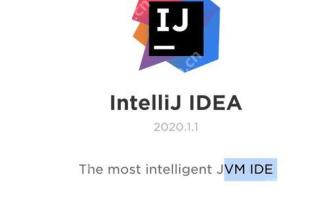 Tutorial zur Entwicklung von YII -Framework unter Verwendung von Phpstorming
May 20, 2025 pm 08:03 PM
Tutorial zur Entwicklung von YII -Framework unter Verwendung von Phpstorming
May 20, 2025 pm 08:03 PM
Die Entwicklung des YII -Frameworks in Phpstorming ist effizient und angenehm. 1. Installieren Sie PHPSTORM- und YII -Frameworks und verwenden Sie den Komponisten, um YII zu installieren. 2. Öffnen Sie das YII -Projekt in PHPSTORM und konfigurieren Sie die Php -Interpreter- und Datenbankverbindung. 3.. Verwenden Sie den Codes -Codes -Abschluss und die Debugging -Funktionen von PHPSTORM für die Entwicklung. 4. Verwenden Sie die Versionskontrolle und ein integriertes Terminal, um Codeänderungen zu verwalten und yii-Befehle auszuführen. 5. Verwenden Sie Profiler, um die Leistung zu optimieren.
 Konfigurieren von HTTP -Antwort -Headern für Caching und Sicherheit in IIS
Jul 07, 2025 am 12:23 AM
Konfigurieren von HTTP -Antwort -Headern für Caching und Sicherheit in IIS
Jul 07, 2025 am 12:23 AM
Das Konfigurieren von HTTP-Antwortheadern in IIS zur Optimierung des Cache und zur Verbesserung der Sicherheit kann erreicht werden, indem Cache-bezogene Header und Hinzufügen von Sicherheitsreaktionsheadern eingestellt werden. 1. Setzen Sie Cache-bezogene Header: Durch Konfigurieren des Clientcache-Elements in der Web.config-Datei setzen Sie die Cache-Control und läuft Header für statische Ressourcen ab. Verwenden Sie beispielsweise CacheControlMaxage, um die Cache-Zeit anzugeben, und die Cache-Zeit kann auch für bestimmte Dateitypen ausgeführt werden. 2. Fügen Sie sicherheitsrelevante Header hinzu: Konfigurieren Sie X-In-in-Optio-Typen über Customheaders in Web.config






